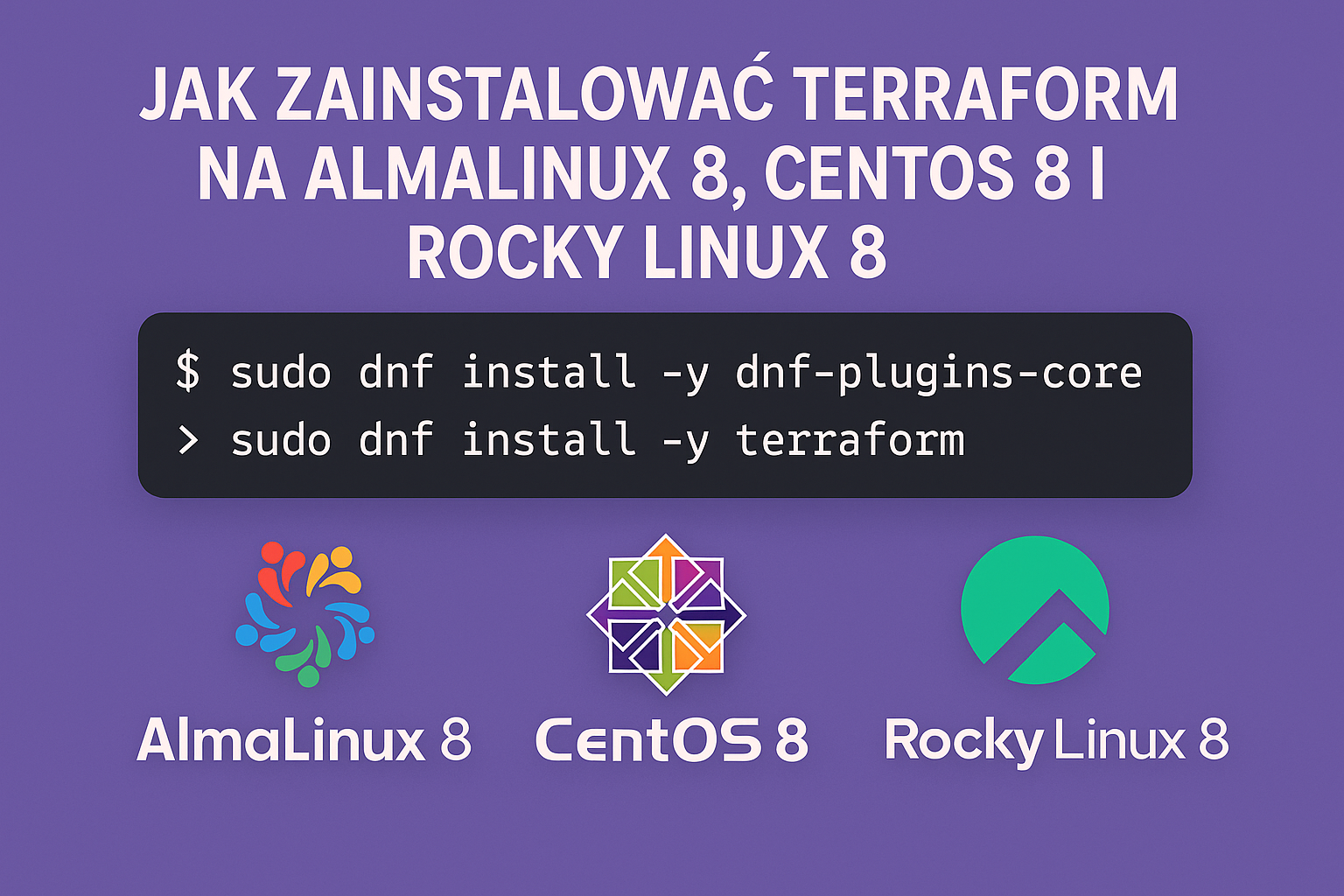Terraform to potężne narzędzie do zarządzania infrastrukturą jako kod (IaC), umożliwiające automatyzację wdrażania i konfiguracji serwerów, chmur i innych zasobów. W tym poradniku pokażemy, jak zainstalować Terraform na systemach AlmaLinux 8, CentOS 8 lub Rocky Linux 8 na szybkim VPS Linux. Omówimy wszystkie kroki, od przygotowania środowiska po weryfikację instalacji, aby umożliwić Ci rozpoczęcie pracy z Terraformem w bezpiecznym i wydajnym środowisku. Do hostowania polecamy serwer VPS z administracją od Netcloud24, który oferuje VPS z dyskiem NVMe dla maksymalnej wydajności.
Uruchom Terraform na szybkim serwerze VPS! Wybierz szybki VPS od Netcloud24 i ciesz się niezawodnym hostingiem VPS z systemem Linux z profesjonalnym wsparciem i dyskami NVMe!
Spis treści
- Wymagania wstępne
- Krok 1: Przygotowanie VPS Linux
- Krok 2: Dodanie repozytorium HashiCorp
- Krok 3: Instalacja Terraform
- Krok 4: Weryfikacja instalacji
- Krok 5: Konfiguracja środowiska Terraform
- Krok 6: Zabezpieczenie środowiska
- Krok 7: Testowanie Terraform z przykładową konfiguracją
- Rozwiązywanie problemów
- Podsumowanie
Wymagania wstępne
Zanim zaczniesz instalację Terraform na AlmaLinux 8, CentOS 8 lub Rocky Linux 8, upewnij się, że masz przygotowane:
- VPS Linux z systemem AlmaLinux 8, CentOS 8 lub Rocky Linux 8 (zalecane: 2 GB RAM, 2 rdzenie CPU, 50 GB SSD, najlepiej VPS z dyskiem NVMe).
- Użytkownik z uprawnieniami root lub sudo.
- Połączenie SSH dla zdalnego dostępu.
- Stabilne połączenie internetowe.
- Otwarte porty: 22 (SSH) dla zarządzania serwerem.
- Zainstalowane podstawowe narzędzia, takie jak
wget,curliunzip.
Uwaga: Szybki serwer VPS z systemem AlmaLinux, CentOS lub Rocky Linux od Netcloud24 zapewnia łatwą instalację i wysoką wydajność, idealną dla narzędzi DevOps, takich jak Terraform.
Krok 1: Przygotowanie VPS Linux
Zaloguj się na swój serwer VPS z panelem przez SSH:
ssh root@twoj_ip_serweraZaktualizuj system:
sudo dnf update -yZainstaluj podstawowe narzędzia:
sudo dnf install wget curl unzip -yUstaw hostname serwera:
sudo hostnamectl set-hostname terraform.twojadomena.plZaktualizuj plik /etc/hosts, dodając wpis:
127.0.0.1 localhost
twoj_ip_serwera terraform.twojadomena.pl terraform
Zastąp twoj_ip_serwera rzeczywistym adresem IP Twojego VPS z administracją.
Krok 2: Dodanie repozytorium HashiCorp
Terraform jest dystrybuowany przez HashiCorp. Dodaj oficjalne repozytorium HashiCorp do swojego systemu:
sudo dnf install -y dnf-plugins-core
sudo dnf config-manager --add-repo https://rpm.releases.hashicorp.com/RHEL/hashicorp.repo
Zweryfikuj dodanie repozytorium:
sudo dnf repolist | grep hashicorpKrok 3: Instalacja Terraform
Zainstaluj Terraform za pomocą menedżera pakietów DNF:
sudo dnf install terraform -ySprawdź wersję Terraform, aby potwierdzić instalację:
terraform --versionSpodziewany wynik to np. Terraform v1.5.x (wersja może się różnić).
Krok 4: Weryfikacja instalacji
Zweryfikuj poprawność instalacji, uruchamiając podstawowe polecenie Terraform:
terraform -helpSprawdź, czy Terraform jest dostępny w ścieżce systemowej:
which terraformOczekiwany wynik to np. /usr/bin/terraform.
Uwaga: Jeśli używasz VPS DirectAdmin od Netcloud24, instalacja Terraform jest prosta dzięki prekonfigurowanemu środowisku Linux.
Krok 5: Konfiguracja środowiska Terraform
Skonfiguruj środowisko do pracy z Terraform:
-
- Utwórz katalog dla projektów Terraform:
mkdir ~/terraform-projects
cd ~/terraform-projects
-
- Skonfiguruj zmienną środowiskową dla poświadczeń chmury (np. AWS, jeśli używasz):
export AWS_ACCESS_KEY_ID="twoj_klucz_dostepu"
export AWS_SECRET_ACCESS_KEY="twoj_tajny_klucz"
Dodaj te zmienne do pliku ~/.bashrc dla trwałości:
echo 'export AWS_ACCESS_KEY_ID="twoj_klucz_dostepu"' >> ~/.bashrc
echo 'export AWS_SECRET_ACCESS_KEY="twoj_tajny_klucz"' >> ~/.bashrc
source ~/.bashrc
Krok 6: Zabezpieczenie środowiska
Zabezpiecz swój szybki serwer VPS dla Terraform:
-
- Skonfiguruj zaporę sieciową (firewalld):
sudo dnf install firewalld -y
sudo systemctl enable firewalld
sudo systemctl start firewalld
sudo firewall-cmd --permanent --add-service=ssh
sudo firewall-cmd --reload
-
- Zabezpiecz dostęp SSH: Edytuj plik
/etc/ssh/sshd_config, zmieniając port SSH i wyłączając logowanie roota:
- Zabezpiecz dostęp SSH: Edytuj plik
sudo nano /etc/ssh/sshd_config
Zmodyfikuj linie:
Port 2222
PermitRootLogin no
Zrestartuj usługę SSH:
sudo systemctl restart sshd
-
- Regularne aktualizacje: Ustaw automatyczne aktualizacje:
sudo dnf install dnf-automatic -y
sudo systemctl enable --now dnf-automatic-install.timer
Uwaga: Netcloud24 oferuje serwer VPS z administracją, co pozwala skupić się na pracy z Terraformem, podczas gdy profesjonalny zespół zarządza zabezpieczeniami.
Krok 7: Testowanie Terraform z przykładową konfiguracją
Przetestuj Terraform, tworząc prostą konfigurację dla AWS:
-
- Utwórz plik
main.tfw katalogu~/terraform-projects:
- Utwórz plik
cat < ~/terraform-projects/main.tf
provider "aws" {
region = "us-east-1"
}
resource "aws_instance" "example" {
ami = "ami-0c55b159cbfafe1f0"
instance_type = "t2.micro"
tags = {
Name = "Terraform-Test"
}
}
EOF
-
- Zainicjuj projekt Terraform:
cd ~/terraform-projects
terraform init
-
- Zweryfikuj konfigurację:
terraform plan
-
- Wdróż zasoby:
terraform apply --auto-approve
-
- Po przetestowaniu usuń zasoby, aby uniknąć kosztów:
terraform destroy --auto-approve
Twoje projekty Terraform potrzebują niezawodnego środowiska! Wybierz VPS z dyskiem NVMe od Netcloud24, aby zapewnić błyskawiczną wydajność i profesjonalne wsparcie!
Rozwiązywanie problemów
- Terraform nie działa? Sprawdź, czy jest poprawnie zainstalowany:
terraform --version. - Błąd repozytorium HashiCorp? Upewnij się, że repozytorium zostało dodane:
sudo dnf repolist | grep hashicorp. - Problemy z dostępem SSH? Sprawdź ustawienia zapory:
sudo firewall-cmd --list-all. - Wolne działanie? Rozważ uaktualnienie swojego szybkiego VPS na Netcloud24 dla większej mocy obliczeniowej.
Podsumowanie
Zainstalowanie Terraform na AlmaLinux 8, CentOS 8 lub Rocky Linux 8 na VPS Linux to prosty sposób na rozpoczęcie pracy z zarządzaniem infrastrukturą jako kod. W tym poradniku omówiliśmy przygotowanie środowiska, instalację Terraform, konfigurację i zabezpieczenie serwera oraz testowanie podstawowej konfiguracji. Dzięki serwerowi VPS z panelem od Netcloud24 możesz uruchomić swoje projekty DevOps na wydajnym i bezpiecznym szybkim serwerze VPS. Zacznij już dziś i automatyzuj swoją infrastrukturę z Terraform!